Kodi nepracuje na Firestick
Jednou z nejpopulárnějších platforem pro Kodi je Amazon Fire TV Stick, více obyčejně známý jako Firestick. Toto přenosné zařízení, které běží na verzi operačního systému Android, umožňuje uživatelům stáhnout si různé média a software na zařízení USB, které lze poté připojit k jakémukoli televizoru nebo jinému zařízení podporujícímu USB stroj. Je ideální pro ty, kteří chtějí přenášet svá média, ať už cestují do zámoří, ven nebo z práce, nebo prostě přenést váš oblíbený film do domu přítele.
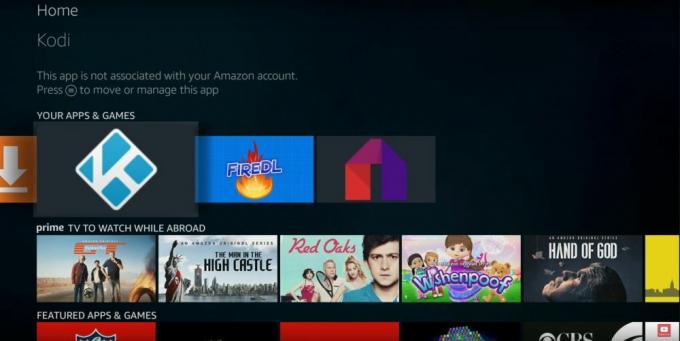
Přestože je Firestick bezpochyby pohodlné a přenosné zařízení, není vždy tak jednoduché pracovat jako počítač nebo tablet. Důvodem je to, že hlavním obslužným nástrojem je spíše dálkové ovládání než klávesnice. To může učinit proces navigace Kodi frustrující. Novější verze obsahují hlasovou aktivaci, ale použití je jen nepatrně jednodušší. Jako výsledek, když Kodi nepracuje na Firestick, není vždy jednoduché vyřešit problém, jako by tomu mohlo být na jiných zařízeních. Což je místo, kde tato příručka přichází. Přečtěte si dále a nabídneme průvodce řešením problémů, který vám pomůže vyřešit všechny nejčastější problémy, s nimiž se můžete při používání Kodi na Firestick setkat.
30denní záruka vrácení peněz
Než začnete streamovat, nainstalujte VPN
Bez ohledu na to, na kterém zařízení Kodi používáte, vždy důrazně doporučujeme, aby všichni čtenáři používali VPN. Je tomu tak proto, že ačkoli je přehrávač médií Kodi sám o sobě zcela legální, některé neoficiální doplňky, které s ním lidé používají, nejsou. Mnoho uživatelů si stáhlo tyto doplňky a sledovalo jejich obsah, aby jim později mohli být doručeny právní upozornění. Některé z nich dokonce podléhají další právní žalobě. Použití sítě VPN způsobí anonymitu online, a proto snižuje rizika spojená s používáním neoficiálních doplňků s kodi.
Zatímco debata o tom, zda používat nebo nepoužívat VPN s Kodi, skončila, otázka, která z nich se má použít, je stále široce diskutována. Přistupujeme k němu na základě čtyř základních kritérií, která jsou vyžadována od jakékoli VPN, aby dobře fungovala s Kodi:
- Rychlé rychlosti připojení
- Silné soukromínastavení
- Žádná omezení dat nebo provozu
- Široká dostupnost serveru
Nejlepší VPN pro Kodi - IPVanish
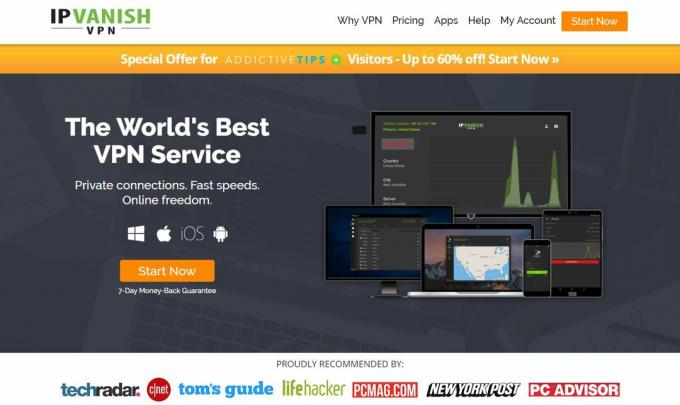
Na základě toho jsme došli k závěru IPVanish je nezávislý poskytovatel VPN na trhu pro uživatele Firestick. Mají zaručené zásady bez protokolování, kterým můžete důvěřovat, stejně jako vynikající 256bitové šifrování AES, ochrana proti úniku DNS a skutečně užitečný přepínač automatického zabíjení v případě, že vaše připojení VPN klesne. Jejich rychlosti připojení jsou na špičkové úrovni bez ohledu na to, ke kterému serveru se připojujete, a s více než 850 servery dostupnými ve více než 60 zemích existuje spousta možností. IPVanish nemá žádná omezení týkající se využití šířky pásma ani typu dat, která lze streamovat, a to i se soubory BitTorrent. A co je důležité, mají také skvělé, uživatelsky přívětivé aplikace, které jsou k dispozici na všech zařízeních, včetně speciální aplikace Amazon pro uživatele Firestick. Díky tomu je IPVanish perfektní VPN pro uživatele Firestick Kodi.
IPVanish nabízí 7denní záruku vrácení peněz, což znamená, že máte týden na testování bez rizika. Vezměte prosím na vědomí, že Návykové tipy čtenáři mohou Ušetřete zde obrovských 60% o ročním plánu IPVanish, přičemž měsíční cena klesla na pouhých 4,87 $ / měsíc.
Kodi on Firestick - Průvodce řešením problémů
Při používání Kodi na Firestick se mohou vyskytnout různé problémy. Někdy se jedná o problémy, které lze vyřešit v Kodi nebo v nastavení Firesticku. Jindy to může být problém související s připojením k internetu nebo něco trochu temnějšího. V této příručce projdeme některé z nejčastějších problémů, které nám uživatelé aplikace Kodi Firestick nahlásili, a nastíním kroky, které je třeba podniknout k vyřešení problému.
Problém 1 - Obsah streamovaný v Kodi je vždy vyrovnávací paměť
Pravděpodobně nejběžnějším problémem, který uživatelé aplikace Kodi Firestick hlásí, je to, že při pokusu o streamování obsahu je jejich připojení pomalé, neběží hladce a vždy se ukládá do vyrovnávací paměti. Tyto problémy jsou vždy způsobeny spíše pomalými rychlostmi připojení k internetu než samotným Kodi.
Prvním krokem proto je navštívit web, který kontroluje rychlost vašeho připojení. Speedtest.net je ten, který obvykle používáme. Na domovské stránce stiskněte Jít a web vám řekne, jak rychlé je vaše připojení. Rychlost připojení se bude lišit v závislosti na tom, jaký internetový balíček máte, ale pokud je pomalejší, než jste očekávali, existuje několik věcí, které můžete zkusit a vylepšit.
Řešení
- Odpojte router: První věc, kterou musíte udělat, je odpojit a znovu připojit router. To často zlepší rychlost připojení ze směrovače, jakmile se obnoví nastavení a připojení.
- Odpojte Firestick: Dalším možným řešením je odpojit Firestick od napájení, nechat jej na chvíli a potom jej znovu připojit a restartovat. Pokud se vyskytne problém se samotným připojením Firestick, může to někdy vyřešit.
- Vymažte mezipaměť: Poslední věc, která by mohla pomoci, je vyčistit mezipaměť na samotném Firesticku. To lze provést tím, že půjdete Nastavení> Aplikace> Správa nainstalovaných aplikací> Kodi> Clear Cache. Nezapomeňte zasáhnout Clear Data, protože tím smažete také veškerý svůj obsah na Kodi.
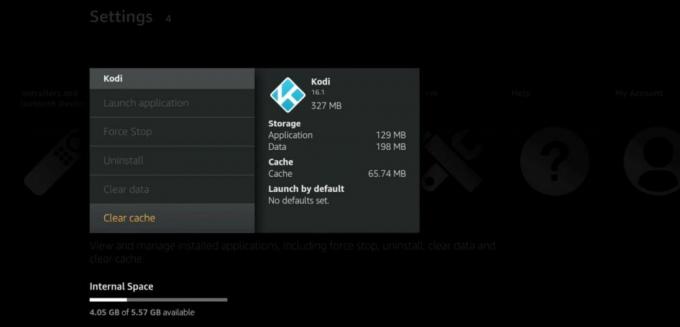
- Vylepšete připojení routeru / internetu: Pokud to nezlepší vaši rychlost, existují další dvě možná řešení. Váš směrovač nedokáže vyrovnat se s dostupnými rychlostmi internetu. V takovém případě budete muset investovat do nového. Nebo budete muset upgradovat svůj internetový obchod, abyste získali vyšší rychlosti od vašeho poskytovatele internetových služeb.
Žádné z těchto řešení není zaručeno, ale častěji než ne, jedno z nich změní.
Problém 2 - Přehřátí Firestick
Firestick je malé zařízení, ale má překvapivé množství energie. V důsledku toho může někdy generovat docela dost tepla, protože samotné zařízení nemá zabudovaný mechanismus rozptylu tepla nebo chlazení, který by si pomohl. Pokud se váš Firestick přehřeje, může to ovlivnit jeho výkon nebo za extrémních okolností může zařízení úplně fungovat. Je to překvapivě běžný problém, zejména pokud žijete v teplém klimatu, ale naštěstí existuje velmi jednoduché řešení.
Řešení

Nejprve musíte zjistit, zda se váš Firestick přehřívá nebo ne. Jednoduchý, nenáročný způsob, jak toho dosáhnout, je dotknout se ho. Pokud je horko, budete si muset najít způsob, jak ho ochladit. Nejlepší způsob, jak toho dosáhnout, je nasměrování malého ventilátoru na Firestick, když je zapnutý. Jeden z nich můžete koupit za téměř nic a dnes můžete dokonce získat USB ventilátor, který lze připojit k počítači nebo dokonce k televizoru. Zapněte ventilátor, namiřte na Firestick a během několika minut by se měl ochladit a začne fungovat jako obvykle.
Problém 3 - Firestick ztrácí připojení k síti
Dalším problémem (nezaměňovaným s problémem 1 v této příručce) je, že Firesticks zcela zrušila síťová připojení. Pokud používáte Kodi v té době, bude to znamenat, že se buď zastaví stream, který sledujete, nebo kliknete na odkazy nebo položky nabídky v rámci doplňku a prostě nebudou fungovat. Příčina tohoto problému obvykle souvisí s velikostí Firesticku.
V zásadě, aby společnost Firestick zůstala kompaktní a přenosná, musela v některých komponentách kompromisovat. Jedním z takových komponent je Wi-Fi přijímač. V důsledku toho má Firestick pouze omezený dosah Wi-Fi a ztráta síťového připojení není zdaleka neobvyklá.
Řešení
V závislosti na příčině ztráty síťového připojení existuje několik možných řešení, která by měla tento problém vyřešit.
- Přesuňte Firestick blíže k routeru nebo naopak - Pokud je problém způsoben tím, že je router mimo dosah firmy Firestick, jednoduchým řešením je přesunout obě zařízení blíže k sobě.
- Přesuňte cokoli, co by mohlo blokovat signál - Zatímco signály Wi-Fi mohou procházet objekty, mohou také zeslabovat signál, což může způsobit ztrátu spojení. Zkuste zajistit, aby mezi směrovačem a zařízením nebylo nic, co by mohlo blokovat signál.
- Přehřívá se váš Firestick nebo router - Jak je uvedeno výše, je pro Firesticka poměrně snadné přehřátí. Totéž platí i pro levný router. Řešení navržené dříve, nasměrování malého ventilátoru na Firestick, bude fungovat stejně dobře pro obě zařízení.
- Koupit nový bezdrátový směrovač - Pokud nic jiného nefunguje, možná budete muset koupit nový router. Netrvá věčně a nové směrovače mají obvykle lepší signál než starší modely. To také nemusí být velké náklady. Slunečný nový router lze dnes získat na většině technologických webů za méně než 20 liber.
Problém 4 - Aplikace Kodi nefunguje správně
Posledním běžným problémem, s nímž se mnoho našich čtenářů setkalo, je, že aplikace Kodi Firestick přestane správně fungovat. Některé závady nebo jiné způsobují, že aplikace nereaguje správně na vaše interakce, ať už neotevřením položek nabídky nebo neotevřením odkazů. To je na Firesticku běžné, jako na jakémkoli jiném zařízení. Omezená funkčnost programu Firestick bohužel znamená, že místo spuštění Poradce při potížích nebo pomocí jiného řešení je nejrychlejší a nejjednodušší věc přeinstalovat software Kodi.
Řešení
metoda přeinstalace Kodi je jednoduchý, jak můžete vidět ze sedmi jednoduchých kroků níže. Uvedená metoda předpokládá, že jste již na Firestick změnili nastavení pro přijímání aplikací z neznámých zdrojů a také jste již nainstalovali nástroj pro stahování, například Downloader. Pokud tomu tak není, bude vám lépe postupovat podle našeho úplného průvodce Jak nainstalovat Kodi na Amazon Fire TV Stick.

- Otevřete aplikaci Downloader.
- Zadejte přesně následující adresu URL: http://kodi.tv/download, potom klikněte na
- Na webové stránce, která se otevře, přejděte dolů a klikněte na ikonu Android
- Vybrat ARM 32-bit odkaz pod nadpisem vydání.
- Po stažení tohoto souboru klikněte na Nainstalujte ve vyskakovacím okně.
- Otevře se černá stránka Kodi. Budete muset kliknout Všechno a pak Nainstalujte.
- Aplikace Kodi by se nyní měla znovu nainstalovat do zařízení Firestick. Najdete ji pod nadpisem „Vaše aplikace a hry“.
Existují dva další způsoby přeinstalace Kodi na Firestick. Tyto použití adbLink a apps2fire a požadovat, abyste Firestick připojili k počítači nebo zařízení Android. Pokud dáváte přednost použití jedné z těchto metod, najdete v našem průvodci krok za krokem Jak nainstalovat Kodi na Amazon Fire TV Stick průvodce.
Pomohl vám náš průvodce řešením problémů obnovit funkce Kodi ve vašem Firesticku? Setkáváte se s problémem, který není uveden v této příručce? Zanechte nám komentář níže a my se vám ozveme!
Vyhledávání
Poslední Příspěvky
Jak nainstalovat více sestav na Kodi
Nemůžeš dostat dost Kodi ve svém životě? Kodi staví jsou tady, abys...
Addzero Kodi Addon: All-in-one Playlist Source
Subzero je správně účtováno jako doplňek Kodi typu all-in-one. Zjis...
Pyramidový doplněk pro Kodi - instalace a prohlídka s průvodcem
Pyramidový doplněk od Toma Braidera existuje už nějakou dobu. Prav...



